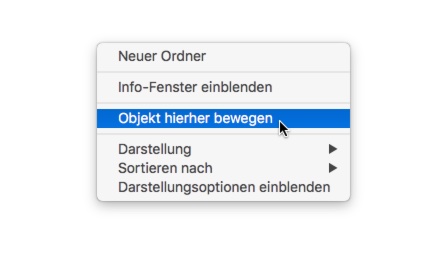
Dateien und Ordner im Finder einfacher ausschneiden und verschieben
Zu den wenigen Dingen, die ich nach meinem Systemwechsel von Windows auf den Mac vermisse, zählen ausgerechnet einfache Funktionen des Windows Explorers. Ganz vorne mit dabei das einfache Verschieben von Dateien und Ordner mit der Maus: Markieren, Rechtsklick, Ausschneiden, zum Ziel, Rechtsklick, Einfügen, fertig. OS X erlaubt standardmäßig nur das Kopieren von Dateien und Ordnern über das Kontextmenü. Doch es gibt eine einfache Lösung dafür.
Warum mir die Finder-Lösung nicht gefällt
„Aber Hofferbert, du Depp!“ höre ich die Apple-Ultras schreien „Du kannst doch Dateien und Ordner im Finder auch per Drag & Drop verschieben!!!! APPLE RULES!!!!“. Ja, das stimmt (also zumindest das mit dem Verschieben :-p): Einfach zwei Finder-Fenster nebeneinander öffnen, Zeug markieren, rüberziehen, und zack, die Daten werden zum neuen Ziel kopiert und von der alten Position entfernt. Abgesehen davon, dass ich lieber in einem Fenster arbeite, kann man das schon durchaus nutzen.
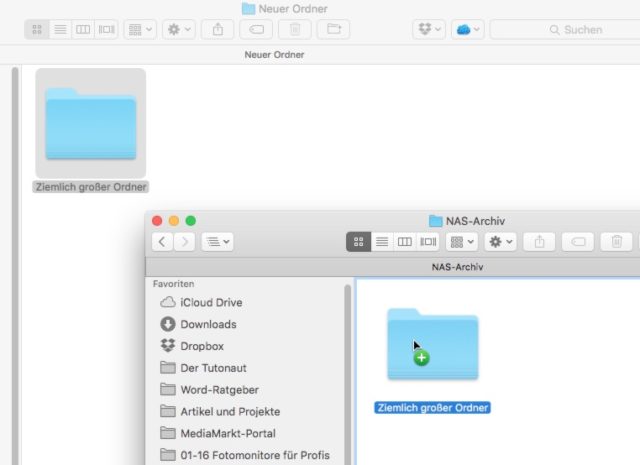
Die Mac-Lösung ist fummelig
Problematisch wird es, wenn man Dateien und Ordner im Netzwerk verschieben will, beispielsweise auf eine NAS. In diesem Fall führt die Drag & Drop-Methode nämlich lediglich dazu, dass OS X eine Kopie der Originale von Eurer Festplatte ins Netzwerk schiebt. Wollt Ihr die Originale danach löschen, muss das von Hand geschehen. Vor allem, wenn man mehrere Gigabyte an Daten verschieben will, nervt das, weil man natürlich erst den kompletten Kopiervorgang abwarten und danach die zu verschiebenden Dateien manuell löschen muss – das ist nervig. Das absurde: Im Statusleisten-Menü des Finders ist die Ausschneiden-Funktion sogar vorhanden, aber standardmäßig ausgegraut – Apple erlaubt also die „einfache“ Nutzung nicht, warum auch immer.
Die Lösung: Dateien per Tastatur verschieben
Zum Glück gibt es sie aber dennoch, die klassische Verschieben-Funktion für den OS X Finder. Die Lösung ist der Einsatz der Options-Taste (bzw. „alt“) auf der Tastatur. Kopiert zunächst die Dateien, die Ihr verschieben wollt, per Rechtsklick in die Mac-Zwischenablage. Navigiert dann zum Zielort, öffnet per Rechtsklick das Kontextmenü und haltet dann die Optionstaste auf der Tastatur gedrückt. Der Menüpunkt „Objekt einsetzen“ (der standardmäßig für das Kopieren zuständig ist) wechselt nun zur Einstellung „Objekt hierher bewegen“. Damit könnt Ihr genau das erreichen: Die Dateien werden vom Ursprungsort gelöscht und am Ziel eingefügt. Das funktioniert nicht nur auf lokalen Datenträgern, sondern auch im Netzwerk. Mir wäre zwar die direkte Lösung per „Ausschneiden“ lieber, aber Hauptsache, es ist überhaupt möglich.
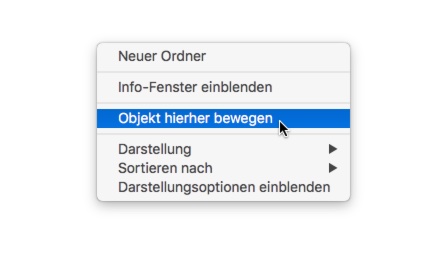
Übrigens: Bis Yosemite habe ich das „direkte“ Ausschneiden per Kontextmenü mit dem netten Tool Total Finder erreicht. Leider funktioniert Total Finder unter Mac OS X 10.11 „El Capitan“ aufgrund von Apples neu eingeführtem Systemintegritätsschutz nicht mehr ab Werk – Ihr müsst den Systemintegritätsschutz erst deaktivieren, um systemnahe Tools nutzen zu können.
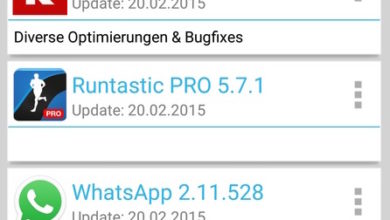
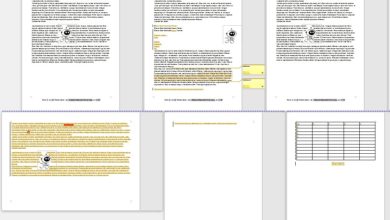
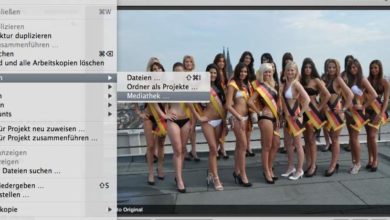

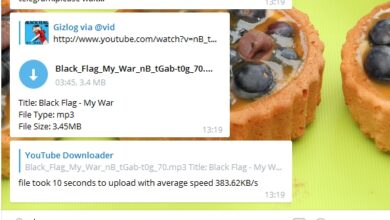



Auch wenn der Artikel hier schon ewig alt ist, trotzdem eine kleine Anmerkung:
Ihr könnt einfach mit Cmd + C die Datei kopieren und dann mit Option (bzw. alt) + Cmd + V die Datei einfügen und dann wird sie am Ursprungsort gelöscht.
Dadurch spart ihr euch den (in meinen Augen sehr nervigen) Rechtsklick.
Klasse Tipp!
Seit fünf Jahren nutze ich den Mac und hab bis heute nicht gewußt,
wie ich eine Datei bequem an einen anderen Ort verschieben kann.
Hatte es immer umständlich gehandhabt: Die Datei kopiert,
dann am neuen Ort eingefügt – zurück an den alten Ort und
die Datei dort gelöscht. An der Stelle hatte ich immer das alte
Windows vermisst (Rechtsklick-Kontext Menü-Datei verschieben nach…)
und mir gedacht; “Apple, ihr könntet von Windows doch ein paar
Standards übernehmen, oder wollt ihr auf Jahre hinaus weiter
so umständlich mit Euren Nutzern umgehen?“
Hab lange nach einem Tipp für das Problem gesucht, mich dabei
aber nur im Kreis gedreht. Heute endlich auf Eure Seite gestoßen.
Vielen Dank!
Auch das Verschieben mit der Maus funktioniert!
Wenn man Quell- und Zielordner in verschiedenen Fenstern (oder Tabs) öffnent, die markierten Dateien zum Ziel zieht und vor dem Loslassen der Maustaste die cmd-Taste drückt und hält bis man die Maustaste loslässt, werden die Dateien zum Zielort bewegt. :-)
Und ich nehme auch zur Kenntnis, dass in deinem ursprünglichen Kommentar was anderes stand. Der Schrei der Apple-Ultras ist laut, immer so laut :-p
Hör auf zu heulen und kauf‘ Dir einen schönen, lauten Gamer-PC mit Windows 10. Du scheinst das mit dem Mac nicht verstanden zu haben: Entweder man ist glücklich – oder nicht würdig! ;)
(CMD)+(C) für kopieren, (CMD)+(V) für einfügen. (cmd)+(x) geht leider nicht.
Das absurde daran ist, dass das mit dem Ausschneiden (also CMD+X) ja sogar im System ist, s. Screenshot
Gibt auch gefühlt 1000 Threads beim Apple-Support dafür, exemplarisch dafür
https://discussions.apple.com/thread/3218967?start=0&tstart=0
Option+CMD+V funktioniert als Alternative zum Kontextmenü aber auch. Wie gesagt, auf der Festplatte störts mich nicht, aber für NAS-Besitzer ist das einfach nur unendlich schwachsinnig. Ein echter „Appleism“, wie es im Thread so schön heißt ;)